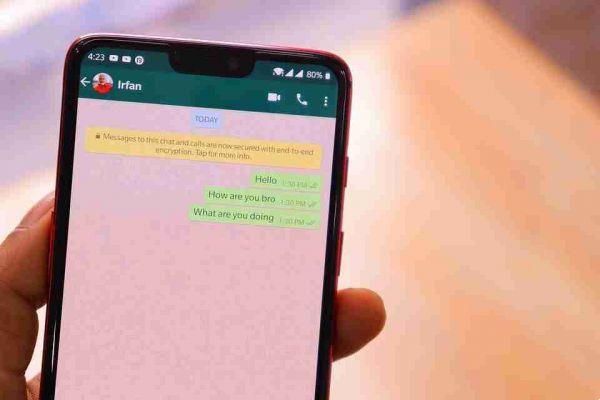
Il n'est pas nécessaire de supprimer manuellement chaque image d'un groupe dans WhatsApp. WhatsApp propose des options pour supprimer des fichiers multimédias en masse.
Si vous souhaitez supprimer toutes les photos, vidéos ou gifs reçus sur un groupe Whatsapp, puis les supprimer également de la galerie ou du roll de votre appareil Android ou iPhone, voici la procédure à suivre. De cette façon, vous pourrez à nouveau gagner de l'espace sur votre appareil.
Supprimer toutes les photos et médias reçus sur un groupe Whatsapp
Votre Android
- Ouvrez WhatsApp sur votre téléphone et appuyez sur l'icône à trois points en haut. Sélectionner réglages.
- Vai a Utilisation et stockage des données.
- Tocca Utilisation du stockage. Autoriser WhatsApp à calculer l'utilisation de la mémoire pour chaque chat.
- Une liste de vos discussions et groupes apparaîtra, trouvez le groupe dont vous souhaitez supprimer les médias et sélectionnez-le
- WhatsApp vous montrera les détails de stockage sur le groupe. Toucher Espace libre bas.
- Par défaut, WhatsApp sélectionnera toutes les catégories qui occupent de l'espace de stockage. Décochez les catégories que vous ne souhaitez pas supprimer.
- Appuyez sur l'option Supprimer des éléments présent dans la partie inférieure. Un message de confirmation apparaîtra. Toucher Supprimer les messages.
Fait maintenant, toutes les photos et les médias de ce groupe seront supprimés.
NB. la procédure peut également être effectuée pour des chats individuels.
Sur iPhone
- Ouvrez WhatsApp et appuyez sur Paramètres en bas.
- Appuyez sur Utilisation des données et du stockage, puis sur Utilisation du stockage sur l'écran suivant.
- Recherchez le groupe dont vous souhaitez supprimer les photos en bloc et appuyez dessus.
- Faites défiler la page affichant les différents éléments et la mémoire qu'ils occupent dans ce groupe et sélectionnez Gérer.
- Sélectionnez les éléments que vous souhaitez supprimer, tels que les photos, les vidéos et les GIF, puis sélectionnez Supprimer en bas. Confirmez votre décision dans la fenêtre contextuelle.
NB. la procédure peut également être effectuée pour des chats individuels.
Arrêtez l'enregistrement automatique des photos et des médias Whatsapp
Si vous ne voulez pas trouver la mémoire de votre appareil pleine, en raison des téléchargements automatiques de tous les médias que vous recevez via vos groupes et chats dans la galerie ou le rouleau de votre smartphone Android ou iPhone, vous pouvez l'éteindre et voir et enregistrer uniquement les photos et les médias qui vous intéressent.
Sur iPhone
- Démarrez WhatsApp et accédez à Paramètres.
- Appuyez sur Utilisation et stockage des données.
- Modifiez les paramètres de téléchargement automatique des médias pour les photos, les fichiers audio, les vidéos et les documents. Pour arrêter le téléchargement automatique, désactivez-les.
Votre Android
- Ouvrez WhatsApp sur votre téléphone et appuyez sur l'icône à trois points en haut. Sélectionnez Paramètres.
- Accédez à Utilisation et stockage des données.
- Dans le téléchargement automatique de médias, il existe trois options : lors de l'utilisation du réseau mobile, lors de la connexion via Wi-Fi et lors de l'itinérance.
- Si vous ne souhaitez rien télécharger automatiquement, décochez les options dans la catégorie correspondante.
En savoir plus sur.






